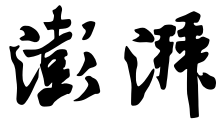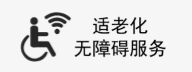- +1
操作猛如虎,效果原地杵?學會這4種技巧,數據告別字段錯誤
某電動車銷售公司的各分店將采購計劃表制作完成后遞交給總公司,最后總公司采購經理王總負責統一采購。由于本次采購數量和金額很大,他召集部門相關人員進行商討,對這次采購數據進行分析。
小張在這次會議中發言很積極,他建議利用數據透視表對數據進行分類匯總,匯總出最大值和平均值。王總最后決定將該工作交由小張負責,并叮囑數據一定要注意格式。
小張三下五除二半天就做完了,交給王總過目。

最初效果
王總剛想對小張的做事效率夸獎一番,沒想到仔細一看,發現匯總數據之后采購數量排序比較亂,沒有規則,因為對多字段進行分類匯總后無法進行排序操作。
小張深受打擊,職場君告訴他數據透視表并不是想象的那么簡單。在職場君的建議下對數據透視表進行了修改,果然得到了王總的肯定。
下面職場君來介紹一下數據透視表中字段的操作,例如顯示/隱藏數據透視表的字段列表、顯示數據的詳細信息及刪除字段等。
隱藏數據透視表的字段列表
創建數據透視表后,自動打開“數據透視表字段”導航窗格,在該窗格中可以對字段進行調整。為了防止對數據透視表進行修改,可以將該導航窗格隱藏,下面介紹具體操作方法。
第一步、打開“ 隱 藏 數 據 透 視 表 的 字 段 列表.xlsx”工作表,選中數據透視表中任意單元格,則自動打開“數據透視表字段”導航窗格。切換至“數據透視表工具-分析”選項卡,單擊“顯示”選項組中“字段列表”按鈕,即可隱藏該導航窗格。

第一步
第二步、也可以通過快捷菜單的方法進行隱藏。選擇數據透視表中任意單元格并右擊,在快捷菜單中選擇“隱藏字段列表”選項即可。

第二步
tips:顯示數據透視表的字段列表
如果數據透視表中不顯示“數據透視表字段”導航窗或者右擊數據透視表中任意單元格,在快捷菜單中選格,可以單擊“顯示”選項組中“字段列表”按鈕;擇“顯示字段列表”選項。
tips:顯示/隱藏“+/-”按鈕或“字段標題”
創建數據透視表后,在匯總字段前會顯示“+/-”按鈕,以及在數據區域的左上角顯示“行標簽”的字段標題,用戶可以根據需要進行顯示或隱藏。選擇數據透視表中任意單元格,在“顯示”選項組中單擊對應的按鈕即可。

tips
刪除字段
使用數據透視表分析數據時,如果不需要對某字段分析,可以將該字段刪除,下面介紹刪除字段的操作方法。
第一步、打開“刪除字段.xlsx”工作表,選中數據透視表區域中任意單元格,在“數據透視表字段”導航窗格相應的區域中單擊需要刪除的字段,如“求和項:銷售數量”字段,在快捷菜單中選擇“刪除字段”選項。

第一步
tips:快捷菜單刪除字段
也可以通過快捷菜單刪除字段,右擊需要刪除的字段,在快捷菜單中選擇“刪除'求和項:銷售數量'”選項,即可將選中字段刪除。

tips
第二步、返回工作表中可見“求和項:銷售數量”字段的相關數據被刪除。

第二步
展開/折疊活動字段
數據透視表中使用多個字段時,活動字段存在主次關系,通過展開或折疊字段可以滿足用戶在不同情況下分析數據。本案例中將對“地區”和“商品類別”字段進行展開或折疊操作,下面介紹具體操作方法。
第一步、打開“展開折疊活動字段.xlsx”工作表,選擇數據透視表中需要折疊的字段所在的任意單元格,如A5單元格,切換至“數據透視表-工具”選項卡,單擊“活動字段”選項組中“折疊字段”按鈕。

第一步
第二步、可見所選單元格所在字段折疊起來。

第二步
第三步、如果需要展開字段,則選擇字段所在單元格,單擊“活動字段”選項組中“展開字段”按鈕即可。如果需要展開部分字段時,單擊需要展開字段左側+按鈕即可。

第三步
tips:快捷菜單展開或折疊活動字段
選擇需要展開或折疊的字段并右擊,在快捷菜單中選擇“展開/折疊”選項,在子菜單中選擇相對應的命令即可。
第四步、在本案例中還可以根據需要對“商品類別”展開顯示特定的信息。選擇需要展開的字段所在單元格,如A5單元格,在“活動字段”選項組中單擊“展開字段”按鈕。

第四步
第五步、打開“顯示明細數據”對話框,在“請選擇待要顯示的明細數據所在的字段”列表框中選擇需要顯示的數據,如“商品品牌”,單擊“確定”按鈕。

第五步
第六步、返回工作表中,可見在所有商品類別下方顯示商品品牌,并顯示各品牌的銷售數量和銷售金額。

第六步
顯示詳細信息
在數據透視表的數值區域顯示各行字段的匯總數據,用戶可以查看這些數據的詳細信息,即該數據匯總的源數據,下面介紹具體操作方法。
第一步、打開“顯示詳細信息.xlsx”工作簿,在“數據透視表”工作表中選擇C4單元格并右擊,在彈出的快捷菜單中選擇“顯示詳細信息”選項。

第一步
第二步、可見新建工作表,并顯示華北區銷售金額匯總的所有源數據。選中F2:F25單元格區域,則在狀態欄中顯示求和為81178391,和C4單元格中的數值是一致的。

第二步
tips:快速顯示詳細信息
除了上述方法外,還可以選中需要顯示詳細信息的單元格,然后雙擊即可。
想要學習更多Excel技巧,看這里——

《拒絕低效:逆襲吧,Excel菜鳥——Excel這樣用才高效》
本書作者將多年工作和培訓中遇到的同事和學生常犯的錯誤、常用的低效做法收集整理,形成一套“糾錯”課程,以“菜鳥”小蔡在工作中遇到的各種問題為主線,通過“暖男”先生的指點,讓小蔡對使用Excel進行數據展示、分析和計算逐漸得心應手。內容上主要包括Excel數據處理的錯誤思路和正確思路、Excel操作的低效方法和高效方法,并且在每個案例開頭采用“菜鳥效果”和“逆襲效果”展示,通過兩張圖片對比,讓讀者一目了然,通過優化方法的介紹,提高讀者Excel的應用水平。每個任務結束后,還會以“高效辦公”的形式,對Excel的一些快捷操作方法進行講解,幫助讀者進一步提升操作能力。此外,還會以“菜鳥加油站”的形式,對應用Excel進行數據處理時的一些“熱點”功能進行介紹,讓讀者學起來更系統。
本文為澎湃號作者或機構在澎湃新聞上傳并發布,僅代表該作者或機構觀點,不代表澎湃新聞的觀點或立場,澎湃新聞僅提供信息發布平臺。申請澎湃號請用電腦訪問http://renzheng.thepaper.cn。



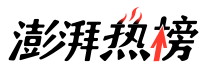

- 報料熱線: 021-962866
- 報料郵箱: news@thepaper.cn
互聯網新聞信息服務許可證:31120170006
增值電信業務經營許可證:滬B2-2017116
? 2014-2025 上海東方報業有限公司